
Como usuarios siempre queremos que nuestra computadora sea rápida, a continuación te comparto algunos ajustes que puedes hacer para mejorar el rendimiento de Windows 10.
Deshabilitar los programas que se inician al arrancar Windows
Algunos programas se ejecutan automáticamente en el momento que se inicia el sistema, lo que provoca que se queden en un segundo plano consumiendo recursos del equipo innecesariamente. Por lo tanto, es recomendable revisar qué programas son y deshabilitar todos aquellos que no necesitemos que estén abiertos.
En el administrador de tareas puedes ver una pestaña con el nombre Inicio, ahí encontrarás el listado de programas con este comportamiento.
Configurar un buen plan de ahorro de energía
Windows 10 ofrece la posibilidad de elegir o personalizar un plan de energía para nuestro ordenador, entendiendo plan de energía como el conjunto de algunos ajustes del sistema y el propio hardware del equipo para que se administre de la mejor forma posible la energía que usa. El sistema operativo de Microsoft establece de manera predeterminada un plan que trata de equilibrar de manera automática el rendimiento con el consumo de energía en el hardware que lo permita.
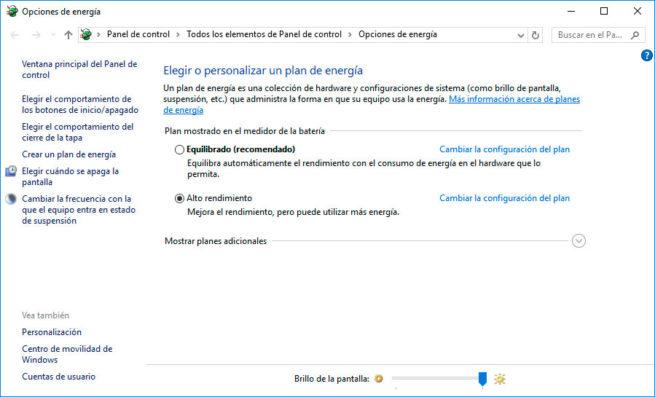
Sin embargo, ofrece otros planes que tratan de mejorar el rendimiento a costa de utilizar más energía e incluso permite la posibilidad de crear nuestros propios planes de energía. Por lo tanto, es recomendable establecer un plan en nuestro equipo que pueda ayudar a mejorar el rendimiento de Windows 10.
Desactiva los efectos visuales para mejorar el rendimiento de Windows 10
Windows 10 cuenta con una interfaz renovada en la que se pueden ver algunos efectos en las ventanas de los que seguramente podemos prescindir, sobre todo si con esto hacemos que el rendimiento del sistema mejore otro poco. Para desactivar estas animaciones que Windows 10 tiene activas por defecto, tenemos que ir a través del menú que se muestra al pulsar Win+X a la opción Sistema y en la ventana que se muestra a continuación acceder a la configuración avanzada del sistema.
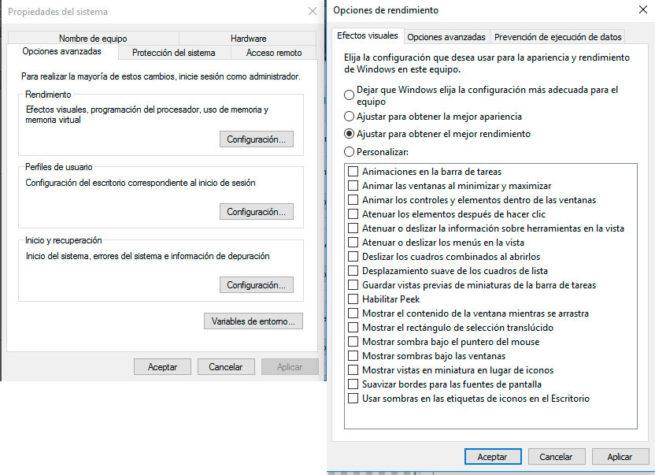
Esto nos abrirá una ventana nueva con las propiedades del sistema en la que tenemos que ir a la pestaña Opciones avanzadas y una vez ahí dentro de la sección Rendimiento pulsar sobre el botón Configuración. Veremos una nueva ventana en la que bajo la pestaña Efectos visuales vamos a poder desactivarlos marcando la opción Ajustar para obtener el mejor rendimiento. Para finalizar, aplicamos y aceptamos los cambios para que sean efectivos y podamos ayudar a mejorar el rendimiento de Windows 10.
No permitir que ciertas aplicaciones se ejecuten en segundo plano
Al igual que ocurre con las aplicaciones que se lanzan en el arranque del sistema, una de las características de Windows 10 es que permite que determinadas aplicaciones se estén ejecutando en segundo plano y puedan recibir información, enviar notificaciones o incluso actualizarse mientras ni siquiera las estamos utilizando.
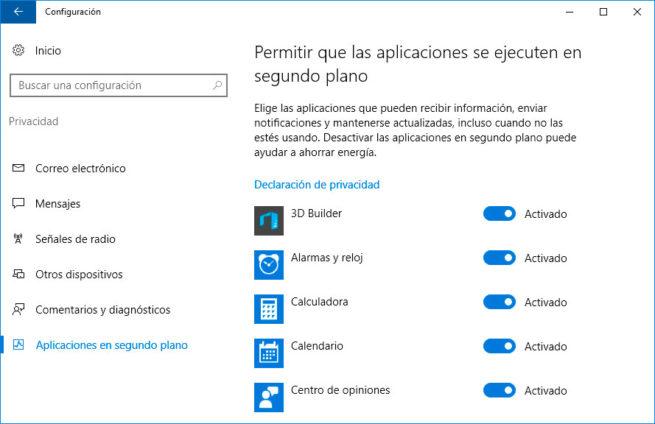
Esto hace que se estén consumiendo recursos sin darnos cuenta y por lo tanto se ve perjudicado el rendimiento del sistema. Para elegir qué aplicaciones queremos que no se ejecuten en segundo plano, tenemos que ir a la página de Configuración desde el menú Inicio, seleccionar la opción Privacidad > Aplicaciones en segundo plano y en el listado que aparece ir deslizando el interruptor a la posición OFF de todas aquellas que queremos desactivar.
Evitar actualizaciones de otros usuarios
Es otra característica que Microsoft añadió en la última versión del su sistema operativo, la de permitir utilizar la tecnología P2P para realizar la descarga de las actualizaciones del sistema. Esto significa que Windows 10 permite las descargas de las actualizaciones del sistema y aplicaciones de otros PCs para ayudar a acelerar las descargas. Sin embargo, además de consumir ancho de banda de nuestra conexión, puede provocar que el rendimiento del sistema baje considerablemente durante este intercambio de datos.
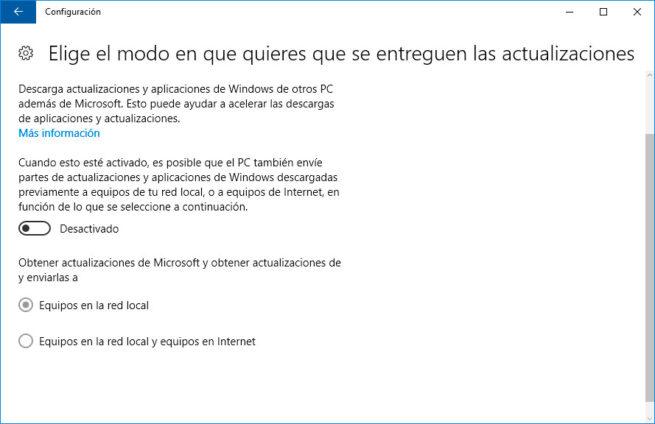
Para desactivar esta función, tenemos que ir a la Configuración de Windows 10, elegir la opción Actualización y seguridad y a continuación hacer clic sobre la opción Windows Update. En el panel de la derecha tenemos que pulsar sobre las Opciones avanzadas y a continuación se mostrará una nueva ventana donde podemos encontrar un enlace que nos permite Elegir el modo en que quieres que se entreguen las actualizaciones.
Al hacer clic sobre él, nos aparecerá la opción Actualizaciones de más de un lugar, la cual podemos desactivar deslizando el interruptor y donde vamos a poder indicar que la descarga de las actualizaciones no se permitan de otros equipos de la red o Internet.
Son configuraciones fácil de aplicar.
Configura y conoce bien tu antivirus.
Algunos suelen ser muy pesados y bajan el rendimiento de tu sistema. Aquí te dejo un articulo sobre el mejor antivirus.
